Write Image
点击链接下载镜像,下载完成后,可使用 Raspberry 官方工具 Raspberry Pi Imager 或者其他镜像写入软件将系统写入到 SD 卡中。写入完成后将 SD 卡插入树莓派中,接入电源,网线。
SSH Login
插入网线之后,需要寻找树莓派的 IP 地址,然后进行 SSH 登录,查找 IP 可以直接使用 nmap,下面这条命令是查找 192.168.0.0 网段内 22 端口打开的所有主机。
nmap -p22 --open -PS 192.168.0.0/24
第一次登陆因为需要更新软件,进行配置,所以直接采用 root 账户进行登录,默认密码为 dietpi
ssh root@192.168.0.44
由于再国内安装,网速可能较慢,推荐先暂停更新,设置代理,将网络代理到本地的其他主机上,加快下载速度。运行下面命令,然后选择第七项 Network Adaptor,设置完成之后需要进行重启,重新启动之后还会自动运行更新程序。
dietpi-config
Software
更新完成后,DietPi 会让你安装推荐的软件,这里的推荐软件一般都是最新版可以放心安装。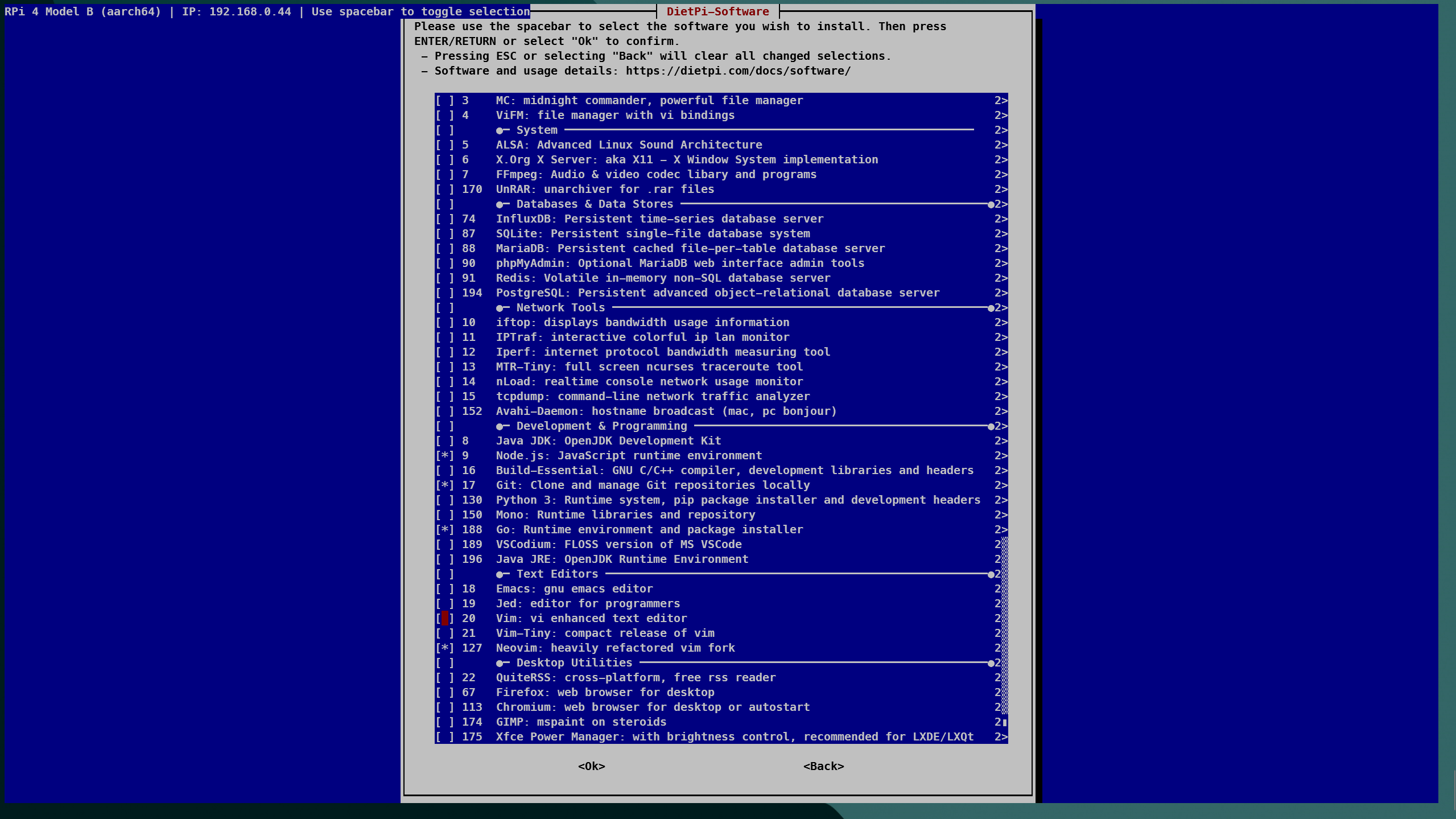
这里为了开发,选择安装 Docker, Docker Compose, Go, NodeJS, NeoVIM, Git
此外为了方便文件的传输,不需要每次都使用 scp,也可以安装一个 FTP 服务器。这里还会选择 ssh 软件,推荐选择 openssh,否则使用 wifi 需要安装 openssh 时,会出现 ssh 端口被占用的问题。
Dietpi-Config
仍然是使用 dietpi-config 工具进行配置管理,为了接下来的开发,这里需要打开 spi,i2c,serial 功能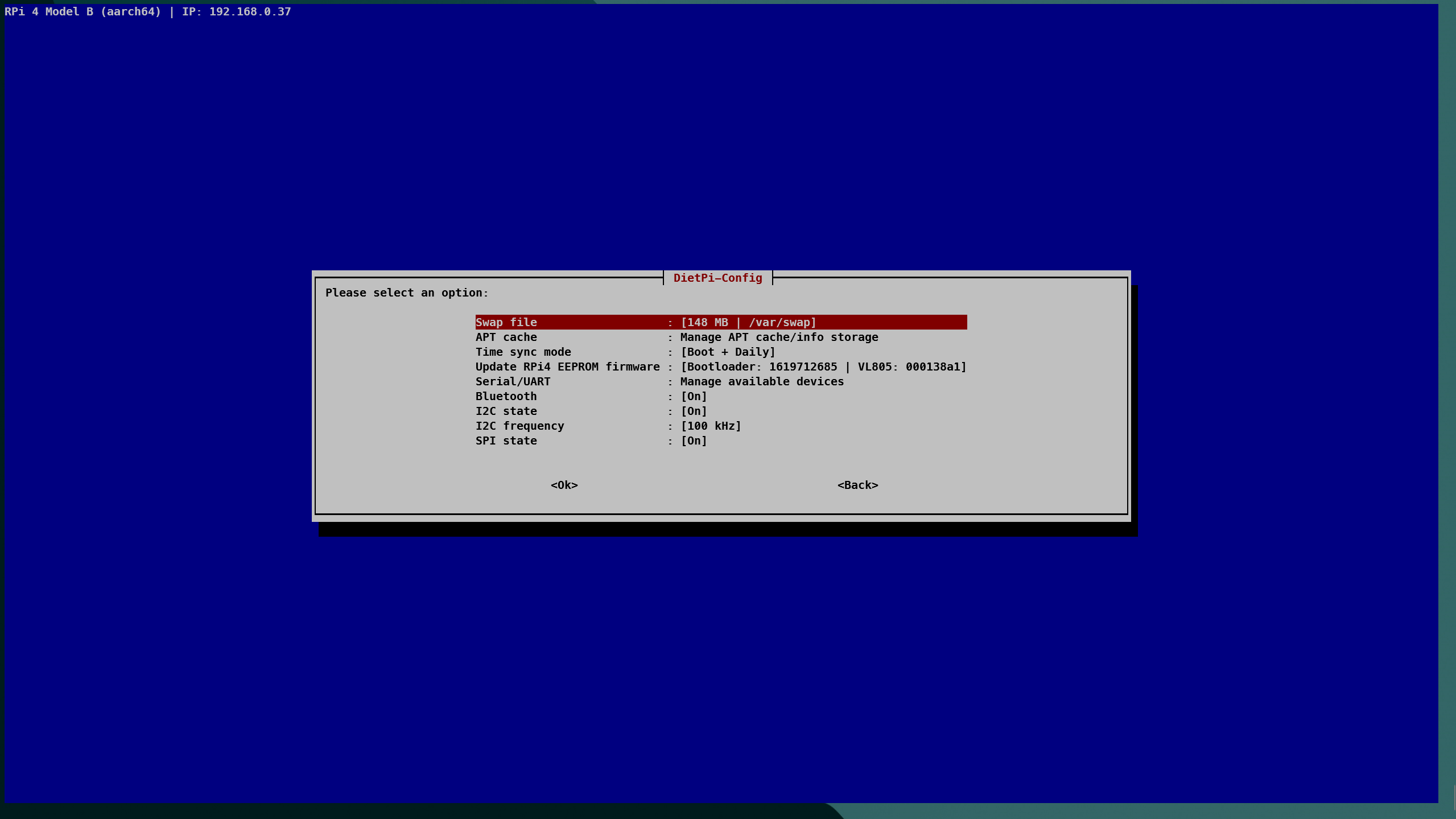
Rust
使用 rustup 进行安装
curl --proto '=https' --tlsv1.2 -sSf https://sh.rustup.rs | sh
然后设置环境变量 Path,在 .bashrc 中添加
export PATH=$PATH:~/.cargo/bin
到这里 cargo 已经安装成功,但是 rust 开发嵌入式需要调用 c 语言的库,还会用到 cc 等工具,这里需要安装 gcc
sudo apt install gcc libc-dev
SSH Remote
使用 code server 进行远程开发,通过 ssh remote 连接树莓派时,会自动安装 code server

